將命令新增至滑鼠右鍵功能表
滑鼠右鍵功能表可讓您輕鬆存取與已選取儲存格相關的常用功能表項目。
您可以為滑鼠右鍵功能表項目新增及移除命令,方法是編輯資訊清單檔案,然後重新部署或再次側載該檔案。
Note:
彈出式功能表按鈕及已選取的功能表項目只適用於滑鼠右鍵功能表。
僅限 Cloud EPM:滑鼠右鍵彈出式功能表上的選項與提供者功能區中彈出式功能表按鈕提供的可用選項不同。在提供者功能區的彈出式功能表按鈕中,可供選取的選項是由服務管理員和表單設計人員所決定的,且可包含商業規則,或是針對目前開啟的表單所定義的任何動作功能表項目。
新增命令
如何將命令新增至滑鼠右鍵功能表:
-
在建立資訊清單檔頁面中,按一下彈出式功能表按鈕。
-
在將項目選取至彈出式功能表對話方塊中,選取您要新增至滑鼠右鍵功能表之功能表項目旁邊的核取方塊。
請只選取底層層級的命令名稱,不可選取群組名稱。請在選取完畢之後,按一下確定按鈕。
在將項目選取至彈出式功能表對話方塊中,已為滑鼠右鍵功能表所選取的項目會顯示為有底線的紅色斜體文字。
在以下範例中,您可以看到放大和縮小的下一個層級命令,以及樞紐分析、樞紐分析 POV、僅保留和僅移除都已新增至滑鼠右鍵彈出式功能表:
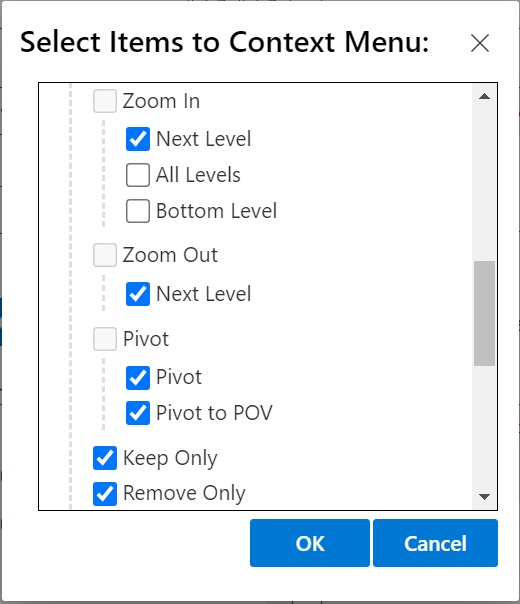
-
按一下確定關閉對話方塊,並返回建立資訊清單檔頁面。
以下是在之前步驟設定的彈出式功能表範例。請注意,彈出式功能表中的功能表選項名稱是重複的:Figure 4-5 滑鼠右鍵彈出式功能表範例
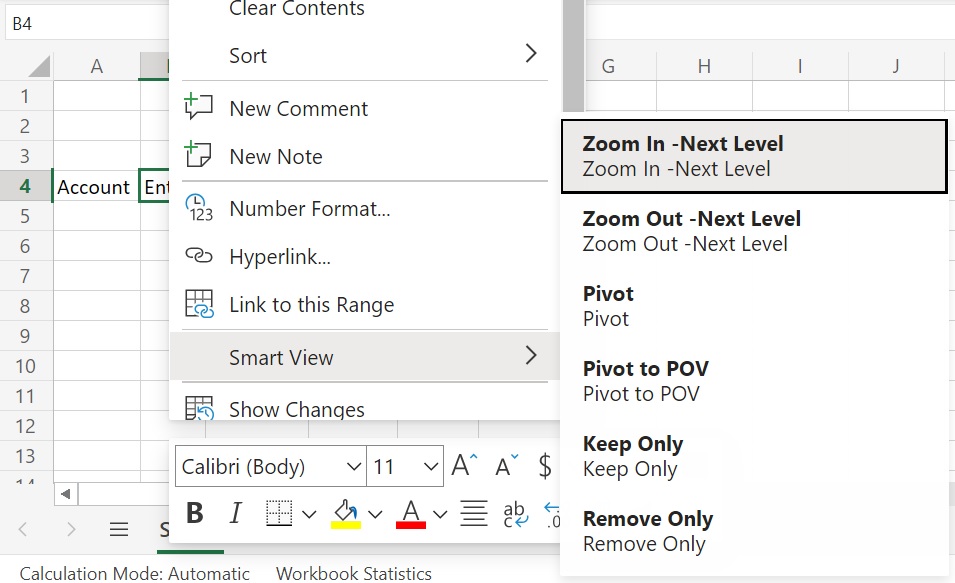
移除命令
如何移除滑鼠右鍵功能表中的命令:
-
在建立資訊清單檔頁面中,按一下彈出式功能表按鈕。
-
在將項目選取至彈出式功能表對話方塊中,找出清單中的項目 (項目旁的核取方塊應為已選取狀態),然後清除該核取方塊。
-
按一下確定關閉對話方塊,並返回建立資訊清單檔頁面。